macOS Catalinaのクリーンインストールです!
※念のための注意事項
やってみたシリーズです!
筆者がやってみたら、こうなったというのをお伝えするもので、同じやり方を推奨しているわけではありません。
大事なデータはバックアップしておき、よく調べてから実行しましょう。
初期化は自己責任でお願いいたします。
【Mac】MacBook Pro 13(macOS Catalina)初期化してみた(2021,01)
2020年5月に買ったMacBook Pro 13(A2251)。
年明けなので購入時状態に戻してみよう。
ということでクリーンインストールをはじめました。
■クリーンインストールをはじめたら
すると、遭遇するMacintosh HD – Data!
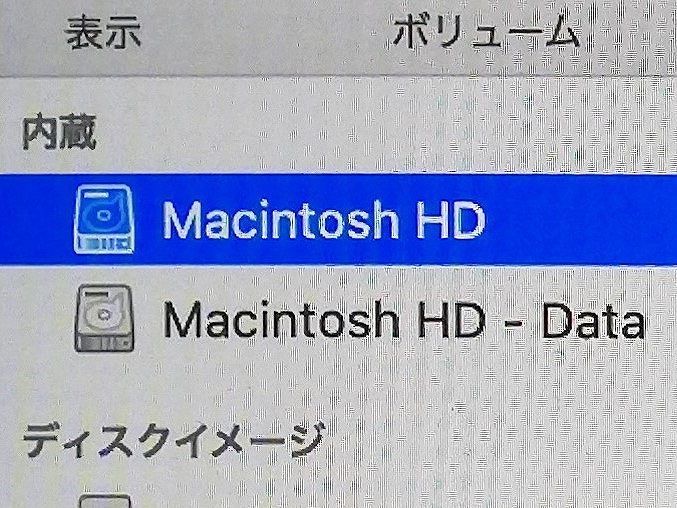
Macintosh HD – Dateとは?
macOS Catalinaから突然はじまった保存領域だそうです。
検索すると、どうやら皆様、このMacintosh HD – Dataにとまどっているようです。
以下の4つの説がでてきました。
①Macintosh HD – Data 消してはいけない説
②Macintosh HD – Data 消してもいいよ説
③APPLE SSD AP0**** Media 上の階層を消したらいいよ説
④APPLE SSD APO**** Media 上の階層を消してはいけない説
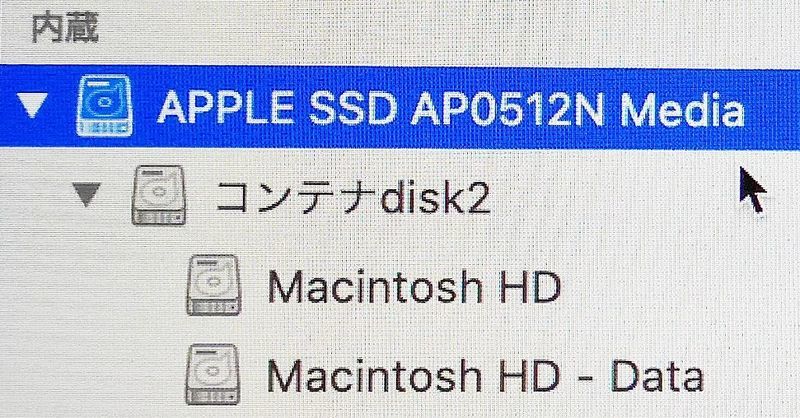
誰のいうことが本当なのか?
上の階層とは?
Command+2を押すとすべての階層が表示されます。
ここで、上の階層であるAPPLE SSD APO**** Mediaを消した場合を考える。
下の階層のMacintosh HD – Dataも当然消えるということだよね。
「④APPLE SSD APO**** Media 消してはいけない説」を最後まで読むと、どうやら消してしまった後もリカバリーできた様子。
そして、「①Macintosh HD – Data」を残したままというのは、やはりスッキリしない。
ということで、「③上の階層を消したらいいよ説」を採用しました!
■筆者がやってみた手順
①Command + Rを押しながら電源を入れる。
②「ディスクユーティリティ」を選択。
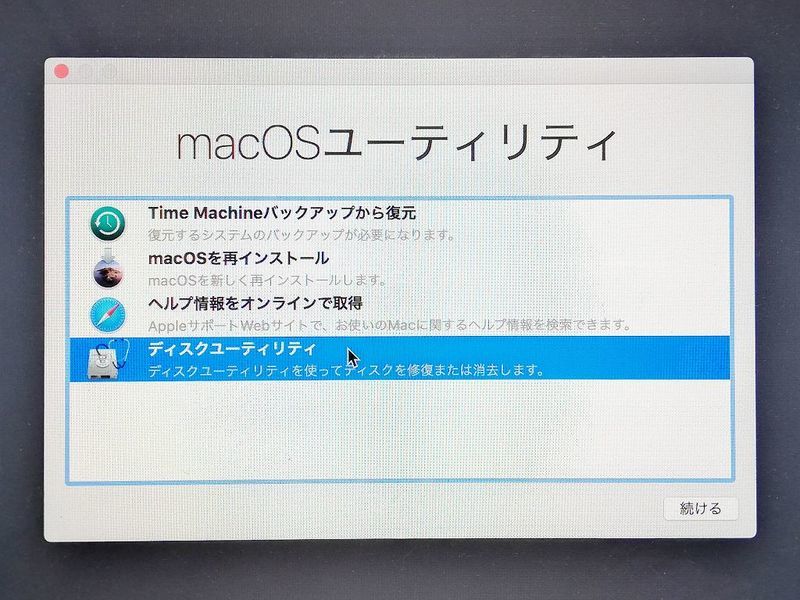
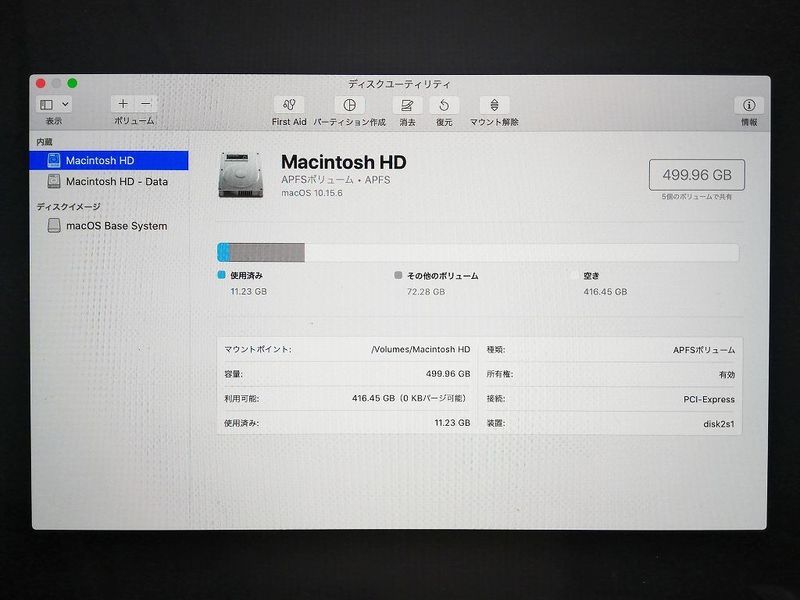
ディスクユーティリティが起動。
③「表示>すべてのデバイスを表示する」もしくはCommand + 2

④APPLE SSD AP0**** Mediaを消去
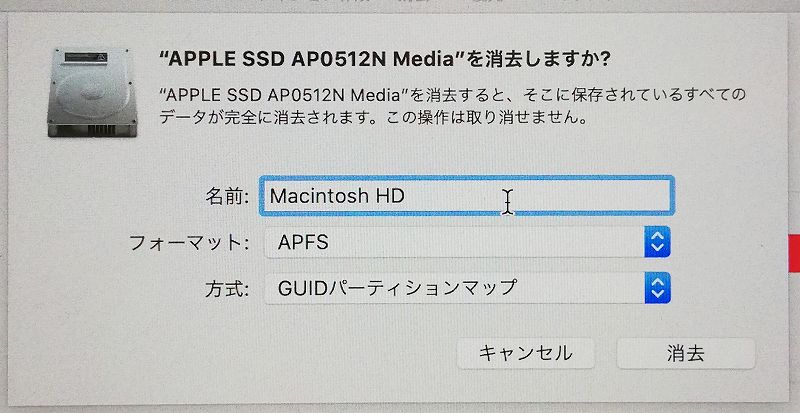
名前:「Macintosh HD」という名前にした方が購入時と同じなのだと思います!
フォーマット:APFS(そのまま)
方式:GUIDパーティションマップ(そのまま)
APPLE SSD AP0512N MediaやらAPPLE SSD AP0256J Media。
SSDの種類で上の階層の表記が変わるようです。
⑤”Macを探す”をオフにするには、Apple IDのパスワード。
⑥完了
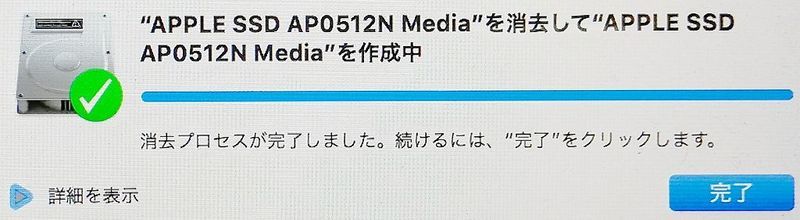
⑦ディスクユーティリティを終了
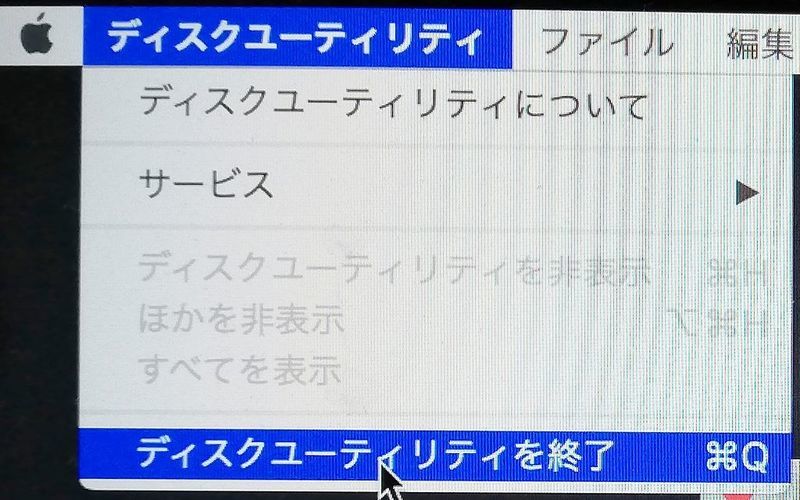
⑧Mac OSを再インストール
⑨以下、割愛。
無事にカタリナ様の画面になりました。
ポケットWifiは 約8GB消費。
筆者の環境では約50分かかっていました。
お読みいただきありがとうございます!
お読みいただきありがとうございます!
WordTOMOからのお知らせ
- 当ブログの記事内容は、作成時点の情報に基づいています。そのため、記事が公開された後に情報が変更される場合があります。最新の情報は各自でご確認ください。
- 記事の内容は筆者が調査した結果に基づいていますが、必ずしも完全・正確であるとは限りません。参考情報としてご活用いただき、最終的な判断はご自身の責任で行ってください。
- 記事の内容に具体的な誤りや不足がある場合は、コメント欄またはお問い合わせフォームからお知らせいただければ幸いです。
- 当ブログをお読みいただいた評価やコメントをお寄せいただけると励みになります。以下の投票ボタンからぜひご感想をお寄せください!
まだ投票がありません。

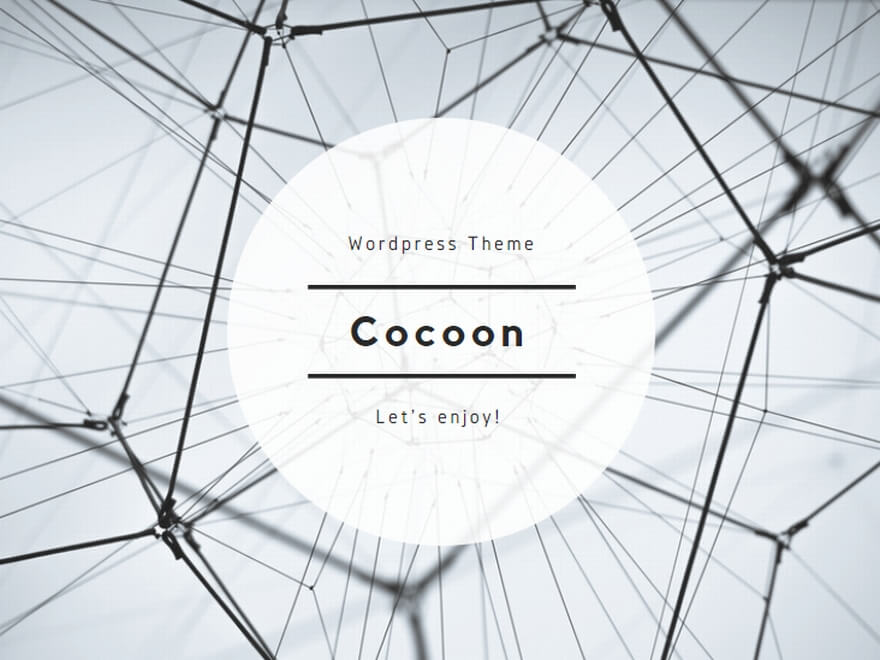
コメント